我们在使用腾讯电脑管家的时候,会遇见锁定主页的情况,各位伙伴们知道怎么处理吗?下文这篇教程就为各位带来了。

首先我们点击桌面上的腾讯电脑管家进入页面,然后在页面的右下侧有一个“工具箱”,单击一下
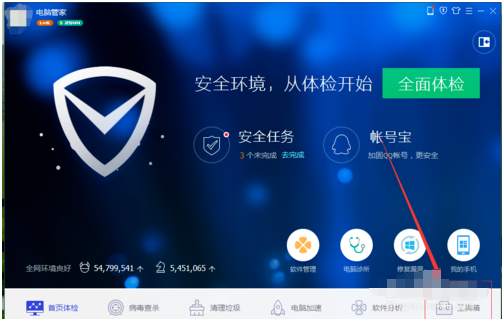
接着我们在工具箱页面不需要费劲寻找,可以在页面右侧看见一个“浏览器保护”,单击一下
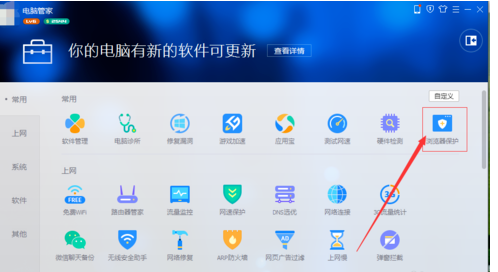
这时弹出浏览器保护对话框,在对话框下侧可以锁定默认主页,点击选择你喜欢的主页,比如“百度一下”
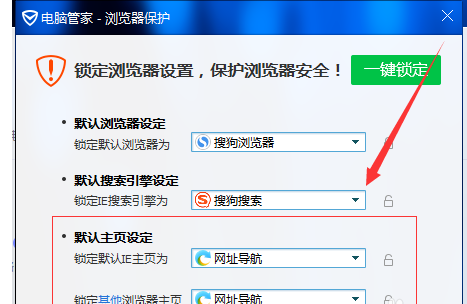
腾讯电脑管家相关攻略推荐:
腾讯电脑管家账号密码如何更改?账号密码更改流程图文详解
腾讯电脑管家怎样看QQ登录记录?查看登陆记录方法介绍
腾讯电脑管家怎么清理插件?清理插件操作步骤分享
最后一步我们选择好喜欢的主页以后,单击对话框上方的“一键锁定”按钮即可完成浏览器的锁定
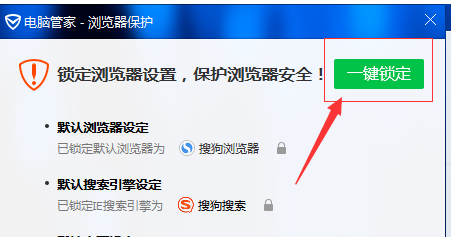
看完了上文所述的腾讯电脑管家锁定主页的操作步骤介绍,你们是不是都学会了啊!
